Hoy te vamos a enseñar a Cómo redireccionar correctamente el correo de nuestro dominio a una cuenta de Gmail con este sencillo tutorial paso a paso.
Configuración GMAIL
El primer paso es acceder a tu cuenta de Gmail, hacer click en configuración de la cuenta -engranaje- (flecha roja) y seleccionar «Configuración» (flecha azul).
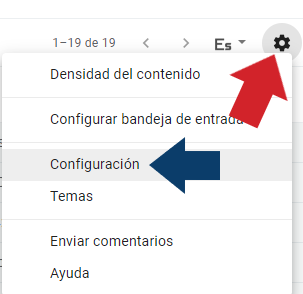
Una vez estés dentro de la configuración de la cuenta de correo de Gmail, haz click en la pestaña “Cuentas e Importación”.

Dentro de “Cuentas e Importación”, baja hasta el apartado «Consultar el correo de otras cuentas» y haz click sobre «Añadir una cuenta de correo».

Realizado ese paso, se abrirá una ventana nueva en la que deberás introducir la dirección de correo de la cual quieres obtener los correos. Introduce la dirección de correo de tu dominio y haz click en «Siguiente».
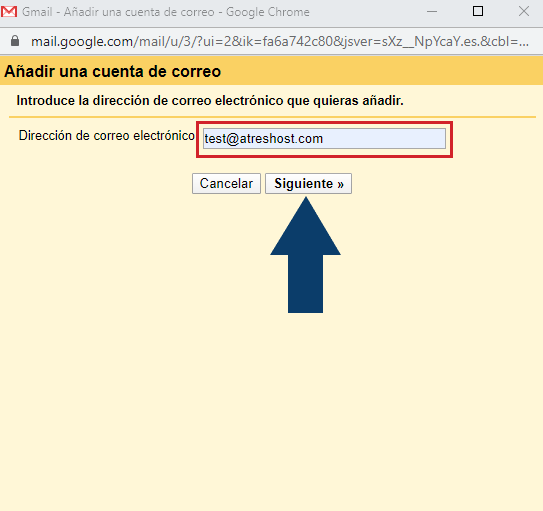
Confirma que la opción «Importar correos electrónicos de mi otra cuenta (POP3)» está seleccionada (flecha roja) y haz click en «Siguiente» (flecha azul).
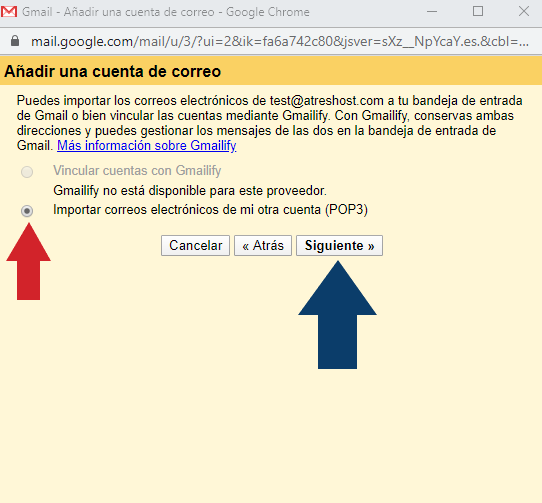
En el siguiente paso te pedirá introducir los datos para la configuración de la cuenta.
- Nombre de usuario: la cuenta de correo (en nuestro caso, [email protected])
- Contraseña: la contraseña de la cuenta de correo
- Servidor pop: tu dominio
- Puerto: 995
Activa la casilla «Utilizar siempre una conexión segura (SSL) para recuperar mensajes de correo electrónico.» (flecha roja) y haz click en «Añadir cuenta» (flecha azul).
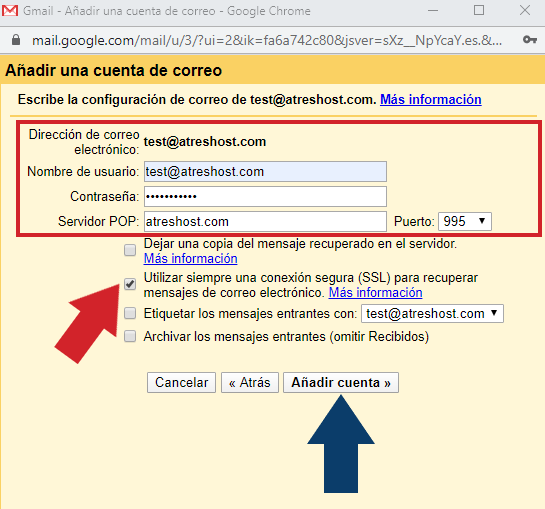
Si has introducido los datos de forma correcta, te indicará que la cuenta de correo ha sido añadida con éxito. Selecciona la opción «Sí, quiero poder enviar mensajes como…» (flecha roja) y haz click en «Siguiente paso» (flecha azul).
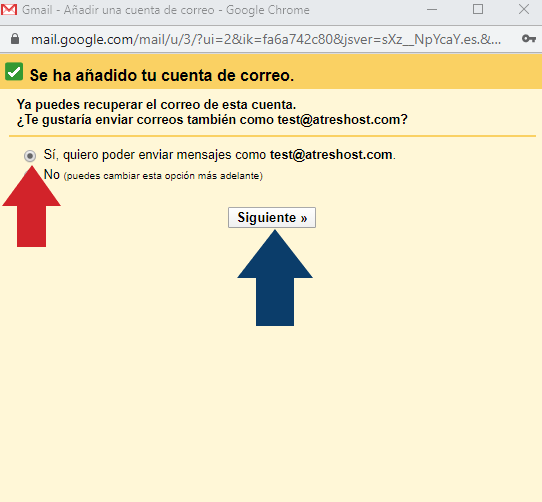
Indica el nombre para la cuenta, activa la casilla «Tratarlo como un alias» (flecha roja) y haz click en «Siguiente paso» (flecha azul).
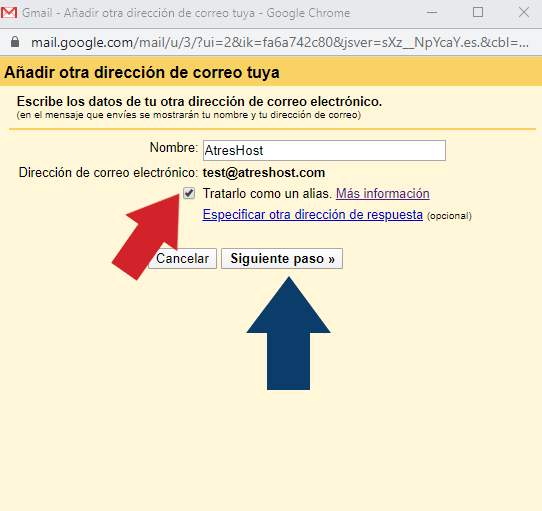
Ahora introduce los datos del servidor de salida SMTP.
- Servidor SMTP: (en nuestro caso, atreshost.com)
- Puerto: 465
- Nombre de usuario: la cuenta de correo
- Contraseña: la contraseña de la cuenta de correo.
Selecciona la primera opción «Conexión segura mediante SSL» (flecha roja) y haz click en «Añadir cuenta» (flecha azul).
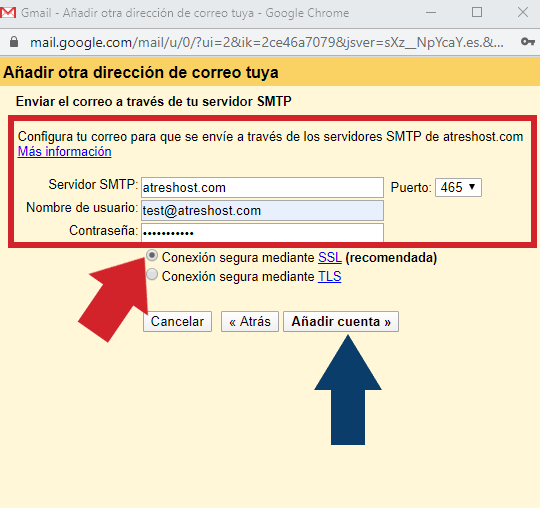
Recibirás un correo electrónico con un código que deberás introducir en «Escribe y verifica el código de confirmación» (flecha roja). Una vez introducido el código, haz click en «Verificar» (flecha azul).
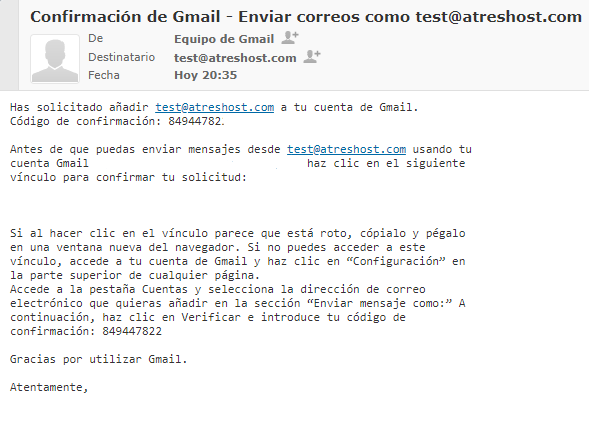
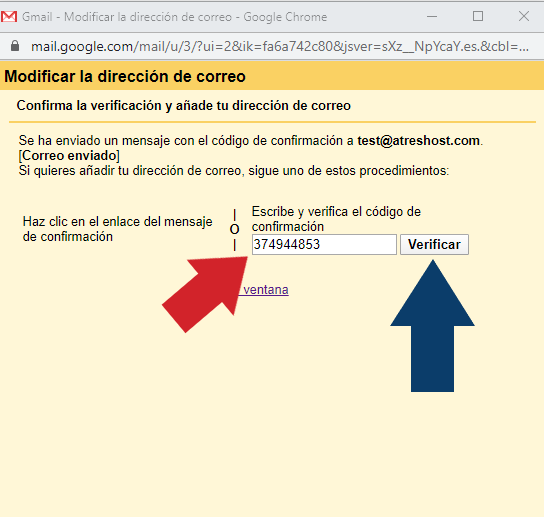
La ventana emergente se cerrará y volverás a la configuración de Gmail. Navega hasta el apartado «Enviar como» y selecciona la opción «Responder desde la misma dirección a la que se ha enviado el mensaje» en «Cuando responda a un mensaje».
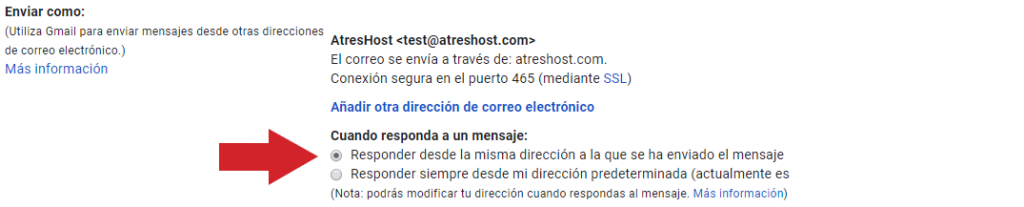
Configuración finalizada.
Esperamos que el tutorial te sirva de ayuda a la hora de realizar tu configuración para redireccionar los correos a cuentas de gmail.







